Mac'inizde Safari ile web'de dolaşırken "Bu Bağlantı Güvenli Değil" uyarısını görebilirsiniz. Bu mesaj, Safari'nin bir web sitesinin güvenlik sertifikasında bir sorun tespit ettiğinde ortaya çıkar, bu da sitenin güvenli olmadığı anlamına gelebilir veya cihazınız kimliğini doğrulayamaz.
Sizi olası risklerden korumak amacıyla tasarlanmış olsa da, site'nin güvenli olduğunu bildiğiniz durumlar ve uyarıyı atlamak istediğiniz durumlar için iBoysoft'un yardımı ile bazı durumlar vardır.

Bu Bağlantı Güvenli Değil'i Nasıl Kapatırız
Burada, Safari hatasını Bu Bağlantı Güvenli Değil devre dışı bırakmanın ana çözümlerini özetliyoruz:
Çözüm 1: Sayfayı yeniden yükle veya URL'yi kontrol et
Bazı durumlarda hata geçici bir sorundur. Sayfayı yenilemek küçük bağlantı sorunlarını düzeltebilir ve URL'yi kontrol etmek doğru bir web sitesi olduğundan emin olur.
- Command + R tuşuna basın veya sayfayı yenileme düğmesine dokunun.
- Web sitesi adresinin doğru olduğundan ve yazım hatalarının olmadığından emin olun.
- Dolandırıcılık için kullanılabilecek şüpheli veya benzer alan adlarından kaçının.
Çözüm 2: Tarih ve Saat ayarlarını kontrol et
Yanlış sistem saati, Safari'nin sertifika kontrolünü karıştırabilir.
- Apple menüsüne gidin > Sistem Ayarları > Genel > Tarih ve Saat.
- Tarihi ve saati otomatik olarak ayarlamayı etkinleştirin.
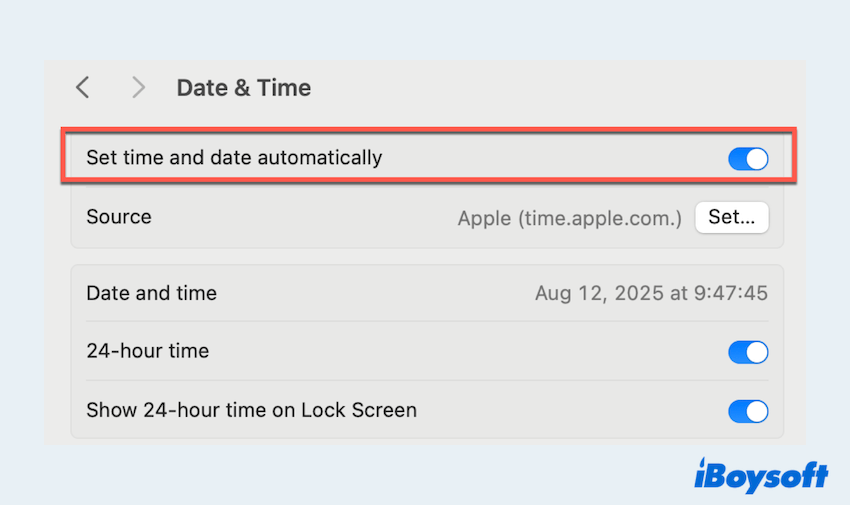
Çözüm 3: Safari önbelleğini ve web sitesi verilerini temizle
Eski veya bozuk önbelleğe alınmış veriler sertifika hatalarına neden olabilir. Safari önbelleğini temizlemek, taze ve geçerli bir bağlantı almasını sağlar.
- Safari'yi açın ve üst menüde Safari'yi tıklayın.
- Ayarlar > Gizlilik'ı seçin.
- Web Sitesi Verilerini Yönet'e tıklayın ve Tümünü Kaldır > Tamam'ı seçin.
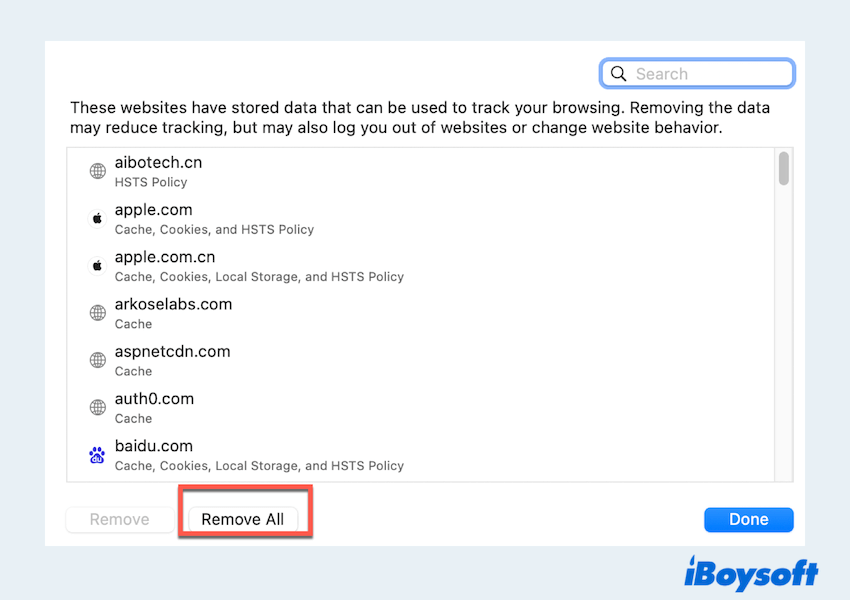
Çözüm 4: macOS ve Safari'yi Güncelle
Eski yazılımlar yeni güvenlik sertifikalarını tanımayabilir. Sisteminizi güncel tutmak, Safari'nin en son güvenlik protokollerine sahip olmasını sağlar.
- Open Apple menüsü > Sistem Ayarları > Genel > Yazılım Güncelleme.
- Güvenlik düzeltmeleri ve sertifika uyumluluğunu sağlamak için herhangi bir bekleyen macOS veya Safari güncellemesini yükleyin. (Kontrol etmek için App Store > Güncelleme'yi açabilirsiniz)
Çözüm 5: Ağı kontrol edin ve sıfırlayın
Ağınız bazen sorunun kaynağı olabilir. Genellikle kamuya açık Wi-Fi ve yanlış yapılandırılmış yönlendiriciler bu Safari uyarısını tetikler.
- Başka bir Wi-Fi ağına geçin veya bir mobil hotspot kullanın.
- Yönlendiricinizi ve Mac'inizi veya iOS cihazınızı yeniden başlatın.
Çözüm 6: Site sertifikasını kontrol edin
Bir sertifika şüpheli göründüğünde Safari size Bu Bağlantı Güvenli Değil uyarısı verir. Manuel olarak kontrol etmek, uyarının meşru olup olmadığını veya aşırı tepki mi verdiğini doğrulayabilir.
- Uyarı mesajında Detayları Göster'e tıklayın.
- Sertifikanın yayımcısını ve son kullanma tarihini doğrulayın.
- Süresi dolmuşsa veya güvenilir olmayan bir kaynak tarafından verilmişse dikkatli olun.
Çözüm 7: VPN veya güvenlik yazılımını devre dışı bırakın
Güvenlik araçları bazen sertifika doğrulamayı engelleyebilir veya değiştirebilir. Geçici olarak bunları devre dışı bırakmak, sorunu hangisinin neden olduğunu belirlemenize yardımcı olabilir.
- VPN'i, antivirüsü veya güvenlik duvarınızı kısa bir süreliğine kapatın.
- Sitenin uyarı olmadan yüklenip yüklenmediğini test edin.
Çözüm 8: Uyarıyı atlama
Eğer site kesinlikle güvenli olduğundan eminseniz, uyarıyı atlayarak gezinmeye devam edebilirsiniz. Bu son çare olmalı.
- Safari'de Detayları Göster'e tıklayın.
- Ziyaret Et Bu Websitesini seçin ve gerektiğinde şifrenizi onaylayın.
Bu yöntemleri takip ederek, Safari'de "Bu Bağlantı Güvenli Değil" mesajını kaldırabilir veya atlayabilirsiniz ve internet deneyiminizi güvenli tutabilirsiniz. Neden paylaşmayasınız?
Mac üzerinde Safari'nin ilgili sorunlarını da okuyun:
"Bu Bağlantı Güvenli Değil" Hakkında Sık Sorulan Sorular
- QTarayıcı neden bağlantımın güvenli olmadığını söylüyor?
-
A
Tarayıcınız bağlantının güvenli olmadığını söylüyor çünkü web sitesinin güvenlik sertifikasını doğrulayamıyor, bu da güvensiz veya yanlış yapılandırılmış bir siteyi işaret edebilir.
- QMac'te Özel Taramayı Nasıl Etkinleştiririz?
-
A
Safari'de, Dosya'ya gidin > Yeni Özel Pencere veya Özel Taramayı etkinleştirmek için Shift + Komut + N tuşlarına basın.
- QSafari ayarlarımı nasıl değiştiririm?
-
A
Gizlilik, güvenlik ve tarama seçeneklerini ayarlamak için Safari > Ayarlar'ı açın.